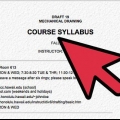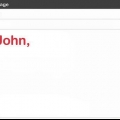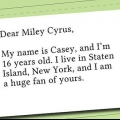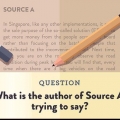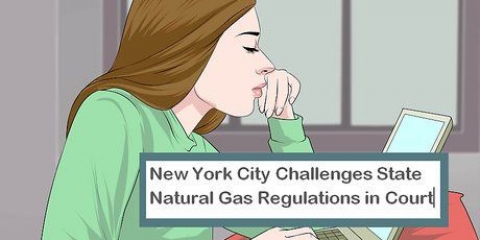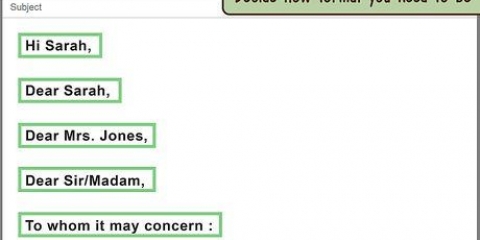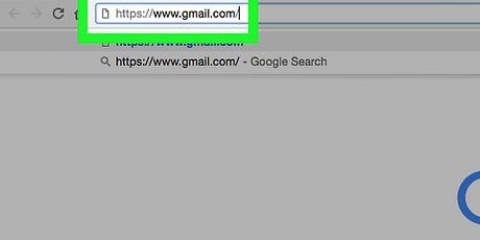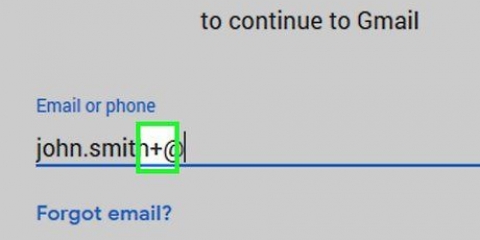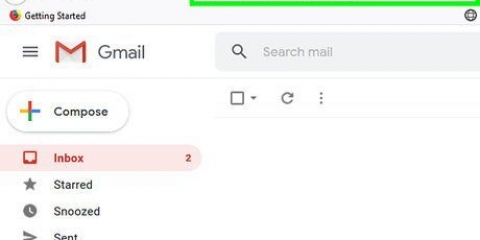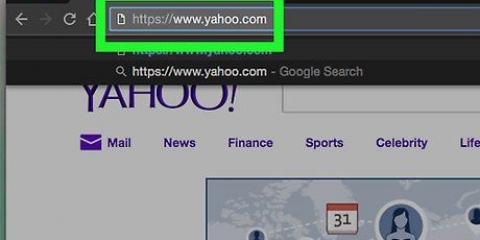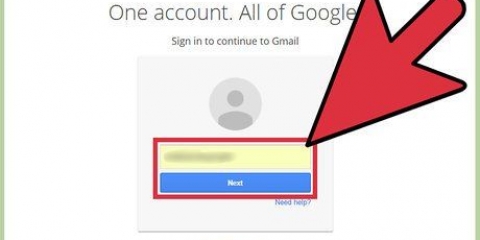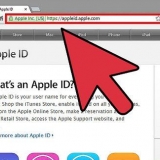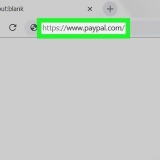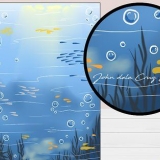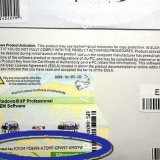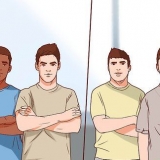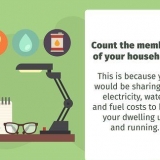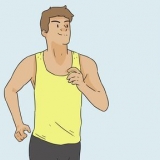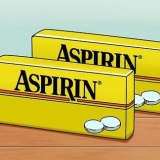Se você quiser responder a todos em um e-mail, clique em `▼` Clique à direita de `Responder` e depois `Responder a todos` no menu suspenso. 




Você não verá "Responder a todos" se o e-mail for apenas entre você e o remetente. 





Pule esta etapa se você fez login recentemente no Yahoo. 

Se você quiser responder a todos na conversa em grupo de uma só vez, clique na seta dupla à direita da seta "Responder". 









Talvez seja necessário clicar na guia "Outros" na parte superior da caixa de entrada para encontrar o e-mail que você está procurando, pois o Outlook abre a guia "Segmentado" automaticamente. 
Se você quiser responder apenas à última pessoa que enviou um e-mail, clique em à direita de "Responder a todos" e clique em "Responder". 



Talvez seja necessário tocar primeiro na guia "Outros" na parte superior da tela para encontrar o e-mail ao qual você deseja responder. 
Você também pode responder a todos na conversa pressionando `...` no canto superior direito do e-mail e clique em `Responder a todos`. 



Talvez você não precise fazer login se tiver feito login recentemente no iCloud em seu navegador. 







Pule esta etapa se você abrir a caixa de entrada do Mail. Se houver várias caixas de entrada vinculadas ao aplicativo Mail, talvez seja necessário tocar na seta Voltar no canto superior esquerdo da tela e rolar para baixo até a caixa de entrada que contém o e-mail que deseja abrir. 




Responder a um e-mail
Contente
- Degraus
- Método 1 de 8: Gmail em um desktop
- Método 2 de 8: Gmail em um celular
- Método 3 de 8: Yahoo em um desktop
- Método 4 de 8: Yahoo em um telefone celular
- Método 5 de 8: Outlook em uma área de trabalho
- Método 6 de 8: Outlook em um telefone celular
- Método 7 de 8: Apple Mail em um desktop
- Método 8 de 8: Apple Mail em um iPhone
- Pontas
- Avisos
Este artigo irá ensiná-lo a responder a um e-mail que você recebeu. Isso é possível com qualquer provedor de e-mail, mas com provedores de e-mail comuns, como Gmail, Yahoo, Outlook e Apple Mail, isso é possível para usuários de computadores e telefones celulares.
Degraus
Método 1 de 8: Gmail em um desktop

1. Abra o site do Gmail. Vamos para https://www.gmail.com/. Isso abrirá sua caixa de entrada do Gmail se você já estiver conectado ao Gmail com seu computador.
- Se você ainda não estiver conectado, precisará inserir seu e-mail e senha do Gmail antes de continuar.

2. Selecione um e-mail. Clique no e-mail que deseja responder. Isso vai abrir.

3. Clique na seta "Responder" no canto superior direito do e-mail. Isso abrirá um campo onde você pode digitar sua resposta para a pessoa específica que enviou o e-mail.

4. Digite sua resposta. Digite a resposta que deseja enviar ao(s) destinatário(s).

5. Clique emMandar. Este é um botão azul no canto inferior esquerdo do campo de resposta. Isso enviará o e-mail para a pessoa (ou pessoas) do e-mail original.
Método 2 de 8: Gmail em um celular

1. Abra o Gmail. Toque no ícone do aplicativo Gmail. Este parece um `M` vermelho em um envelope branco. Isso abrirá sua caixa de entrada do Gmail.
- Se você não estiver conectado ao Gmail, primeiro precisará inserir seu endereço de e-mail e senha.

2. Selecione um e-mail. Toque no e-mail ao qual você deseja responder. O e-mail será aberto.

3. Role para baixo e pressionePara responder ou Responder a todos. Ambas as opções estão na parte inferior da página. Ao pressionar a seta `Responder`, você responderá à última pessoa que enviou um e-mail. Se você pressionar `Responder a todos`, sua resposta será enviada para todos na conversa em grupo.

4. Pressione a seção de resposta na parte superior do e-mail. Isso fica logo abaixo da linha onde você inverte o assunto do e-mail, na parte superior da tela. O teclado do seu telefone será exibido.

5. Digite sua resposta. Digite a resposta que você deseja enviar para a pessoa ou pessoas na conversa.

6. Pressione a seta `Enviar`. Parece um avião de papel azul e fica no canto superior direito da tela. Isso enviará sua resposta.
Método 3 de 8: Yahoo em um desktop

1. Abra o site do Yahoo. Vamos para https://www.yahoo.com/. Isso abrirá a página inicial do Yahoo.

2. Clique emCorrespondência. É um ícone em forma de envelope no canto superior direito da página.

3. Digite seu endereço de e-mail e senha. Digite seu endereço de e-mail do Yahoo, clique em Avançar, digite sua senha e clique em Entrar. Isso levará você para sua caixa de entrada.

4. Selecione um e-mail. Clique em um e-mail que você deseja responder. Isso abrirá o e-mail.

5. Clique na seta `Responder`. Esta é uma seta apontando para trás no canto superior esquerdo do e-mail. Isso abrirá um campo onde você pode inserir sua resposta.

6. Digite sua resposta. Digite a resposta que deseja enviar ao(s) destinatário(s).

7. Clique emMandar. Este é um botão azul no canto inferior esquerdo do campo de resposta. Isso enviará o e-mail para a pessoa (ou pessoas) do e-mail original.
Método 4 de 8: Yahoo em um telefone celular

1. Abra o Yahoo Mail. Toque no ícone do Yahoo Mail. Este parece um envelope branco que diz `YAHOO!` em um fundo roxo. Isso abrirá sua caixa de entrada do Yahoo.
- Insira seu endereço de e-mail e senha do Yahoo primeiro, se você ainda não estiver conectado ao Yahoo Mail.

2. Selecione um e-mail. Toque no e-mail ao qual você deseja responder. Isso abrirá o e-mail.

3. Pressione a seta `Responder`. Esta é uma seta apontando para trás na parte inferior da tela. Isso abrirá um menu pop-up.

4. pressionePara responder ou Responder a todos. Ambas as opções estão no menu popup. Ao pressionar `Responder` o remetente do e-mail será respondido. Ao pressionar `Responder a todos` sua resposta será enviada para todas as pessoas na conversa em grupo.

5. Digite sua resposta. Digite a resposta que deseja enviar para a pessoa (ou pessoas) no e-mail.

6. pressioneMandar. Está no canto superior direito da tela. Isso enviará sua resposta para o(s) destinatário(s).
Método 5 de 8: Outlook em uma área de trabalho

1. Ir para o site do Outlook. Vamos para https://www.panorama.com/. Isso abrirá sua caixa de entrada do Outlook se você já estiver conectado ao Outlook.
- Se você não estiver logado no Outlook, você deve clicar em `Entrar` e digitar seu endereço de e-mail e senha antes de continuar.

2. Selecione um e-mail. Clique no e-mail que deseja responder. Isso irá abri-lo no lado direito da página do Outlook.

3. Clique emResponder a todos. Esta opção está no canto superior direito do e-mail aberto. Isso abrirá um campo onde você pode digitar sua resposta para todos no e-mail.

4. Digite sua resposta. Digite a resposta que deseja enviar ao(s) destinatário(s).

5. Clique emMandar. Este é um botão azul no canto inferior esquerdo do campo de resposta. Isso enviará o e-mail para a pessoa (ou pessoas) no e-mail original.
Método 6 de 8: Outlook em um telefone celular

1. Abrir Outlook. Pressione o ícone do aplicativo Outlook. Este parece um envelope branco em um fundo azul escuro. Isso abrirá sua caixa de entrada do Outlook.
- Digite seu endereço de e-mail e senha se você ainda não estiver conectado ao Outlook.

2. Selecione um e-mail. Toque no e-mail ao qual você deseja responder. Isso abrirá o e-mail.

3. pressionePara responder. Este campo está na parte inferior da tela. Isso abrirá um campo de texto onde você poderá digitar uma resposta para a última pessoa que enviou um e-mail.

4. Digite sua resposta. Digite a resposta para o(s) e-mail(s) que você deseja responder.

5. Pressione a seta `Enviar`. Este é um ícone de avião de papel azul claro no canto inferior direito do campo de resposta. Isso enviará seu e-mail.
Método 7 de 8: Apple Mail em um desktop

1. Abra o site do iCloud. Vamos para https://www.icloud.com/. Isso levará você para a página de login do iCloud.

2. Faça login no iCloud. Digite seu endereço de e-mail e senha do ID Apple e clique em “→”. Isso abrirá seu painel do iCloud.

3. Clique emCorrespondência. Este é um ícone azul com um envelope branco nele. Isso abrirá sua caixa de entrada do iCloud.

4. Selecione um e-mail. Clique no e-mail que deseja responder. Isso abrirá o e-mail no lado direito da janela do iCloud.

5. Clique na seta `Responder`. Está no canto superior esquerdo do e-mail que você abriu. Clicar nele abrirá um menu suspenso.

6. Clique emPara responder ou responder a todos. Ambas as opções estão no menu suspenso. Ao selecionar `Responder` sua resposta será enviada apenas para a última pessoa que enviou um e-mail. Pressionar `Atender a todos` atenderá a todos na chamada. Uma nova janela aparecerá para sua resposta.

7. Digite sua resposta. Digite a resposta que deseja enviar ao(s) destinatário(s).

8. Clique emMandar no canto superior direito da janela de e-mail. Isso enviará sua resposta para a(s) pessoa(s) do e-mail original.
Método 8 de 8: Apple Mail em um iPhone

1. Abra o Apple Mail. Toque no ícone do Apple Mail. Isso parece um envelope branco em um fundo azul claro. Isso abrirá o aplicativo Apple Mail.

2. pressionecaixa de entrada. Isso está no topo da página de correio. Isso abrirá sua caixa de entrada.

3. Selecione um e-mail. Toque no e-mail ao qual você deseja responder. Isso abrirá o e-mail.

4. Pressione a seta `Responder`. Esta é uma seta apontando para trás na parte inferior da tela. Um menu pop-up aparecerá.

5. pressionePara responder ou responder a todos. Ambas as opções estão no menu popup. Pressione `Responder` para responder ao remetente do e-mail. Pressione `Responder a todos` para responder a todos na conversa em grupo.

6. Digite sua resposta. Digite a resposta ao e-mail.

7. pressioneMandar no canto superior direito da tela. Isso enviará sua resposta.
Pontas
- A maioria dos sites e aplicativos de e-mail tem uma barra na parte superior do e-mail com uma lista de nomes de destinatários. Normalmente, você pode pressionar ou clicar neste campo para selecioná-lo, o que permitirá excluir determinados destinatários após selecionar `Responder a todos`.
Avisos
- Responder desnecessariamente a todos em uma conversa por e-mail geralmente não é apreciado. A menos que você tenha que responder a todos de uma vez, geralmente é suficiente responder à pessoa com quem você deve se comunicar.
Artigos sobre o tópico "Responder a um e-mail"
Оцените, пожалуйста статью
Popular